Svet videa s After Effects ti ponúka nespočetné možnosti na realizáciu kreatívnych projektov. Predtým, ako však môžeš začať so vzrušujúcimi animáciami a efektmi, musíš najprv vytvoriť nový projekt. V tomto návode ti ukážem, ako úspešne zvládnuť tento prvý krok a ako od začiatku optimálne nakonfigurovať program.
Najdôležitejšie poznatky
- Správna snímková frekvencia je rozhodujúca pre kvalitu tvojho projektu.
- Môžeš efektívne importovať médiá a nechať automaticky prispôsobiť príslušné nastavenia.
- Premyslená štruktúra priečinkov ti pomôže udržať prehľad.
- Efektívne predvoľby môžu výrazne zvýšiť výkon After Effects.
Postupnosť krokov
Predtým, ako otvoríš nový projekt v After Effects, zamysli sa najprv nad tým, čo presne chceš vytvoriť. Existuje niekoľko spôsobov, ako začať projekt. V klasickom prípade chceš napríklad vytvoriť titulok pre existujúce video. Prvý krok spočíva v overení kvality zdrojového materiálu, najmä snímkovej frekvencie. Na zistenie tejto informácie môžeš použiť nástroj MediaInfo, ktorý je dostupný zdarma.
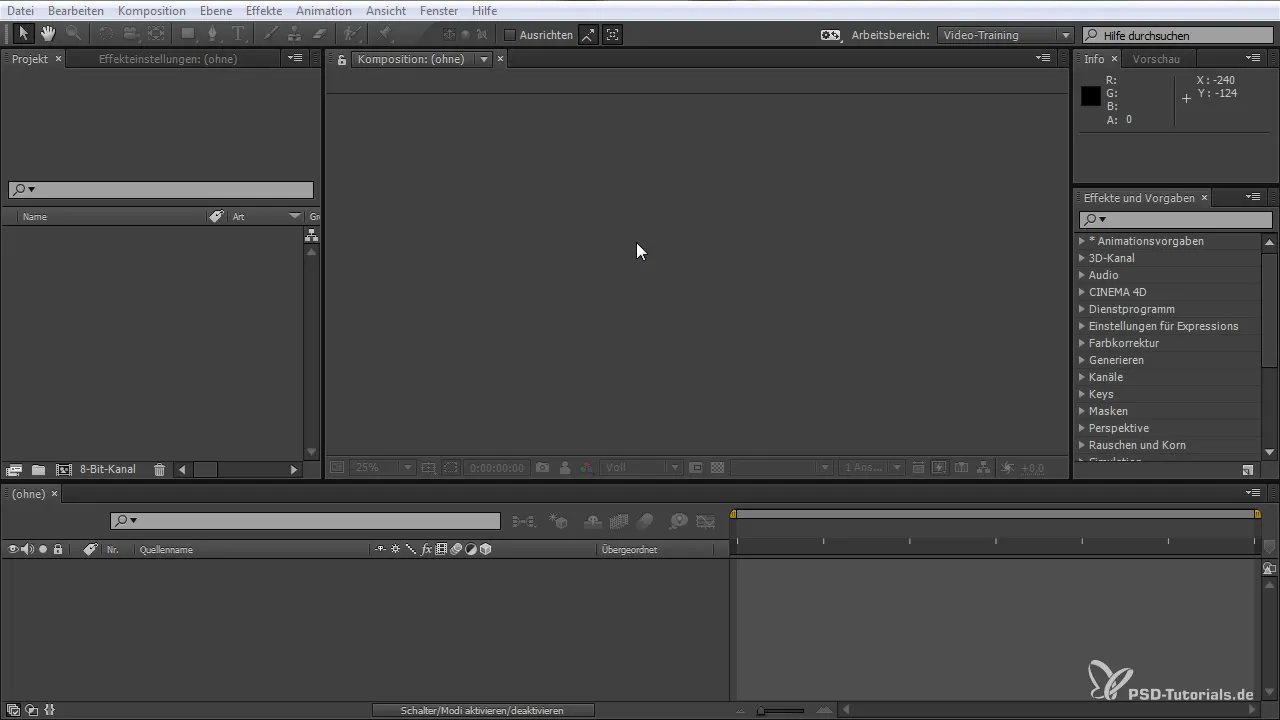
Akonáhle nahráš svoje video do MediaInfo, získaš potrebné informácie ako snímkovú frekvenciu. Táto informácia je rozhodujúca pre iniciovanie správneho vytvorenia kompozície. Napríklad, ak má tvoje video snímkovú frekvenciu 29,97 FPS, musíš v After Effects vytvoriť novú kompozíciu so rovnakými nastaveniami.
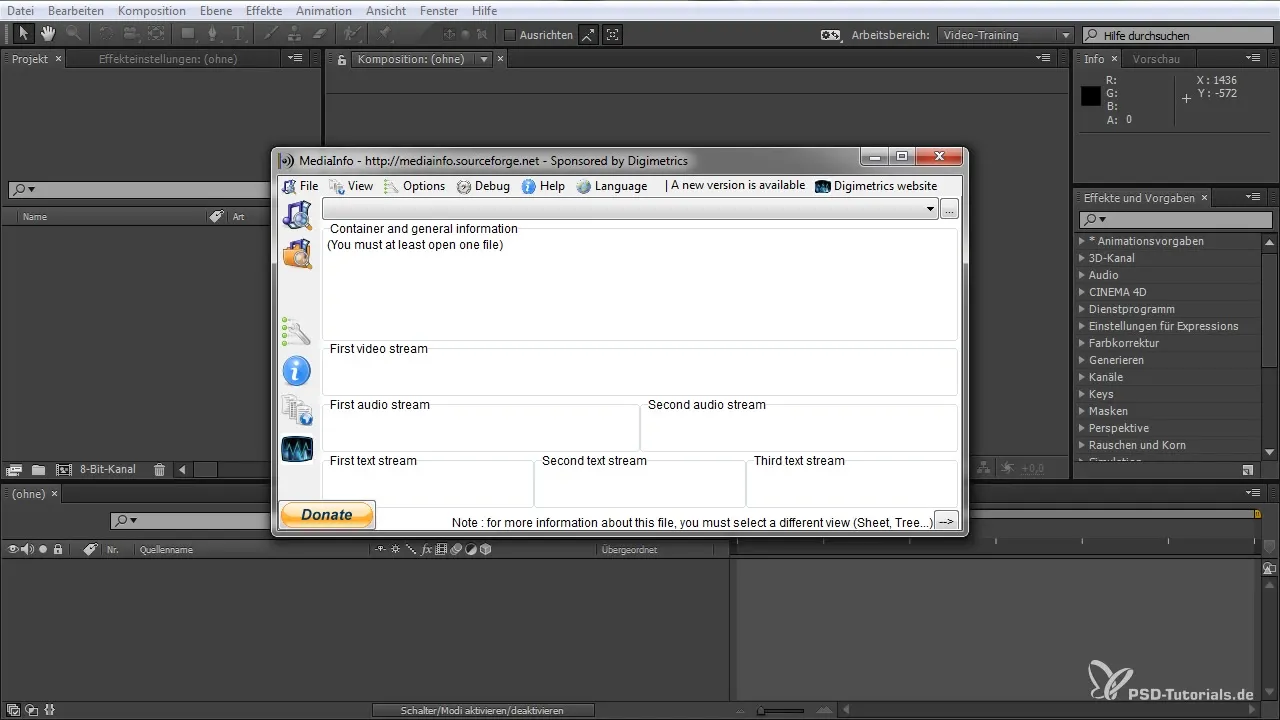
Ešte jednoduchší spôsob, ako vytvoriť kompozíciu, je potiahnuť tvoje video priamo do okna projektu After Effects. Program importuje súbor a automaticky načíta všetky relevantné informácie, vrátane snímkovej frekvencie a pixelovej veľkosti.
Po integrácii videa to znamená, že After Effects všetko nakonfiguruje za teba. Teraz môžeš tiež vytvoriť vlastné predvoľby pre nové kompozície, ktoré si potom môžeš uložiť a neskôr znovu použiť, ak budeš potrebovať.

Akonáhle chceš pridať vrstvu, môžeš kliknúť pravým tlačidlom myši a vytvoriť novú plochu alebo text. Pohraj sa s rôznymi farbami a nastaveniami pre svoj text.
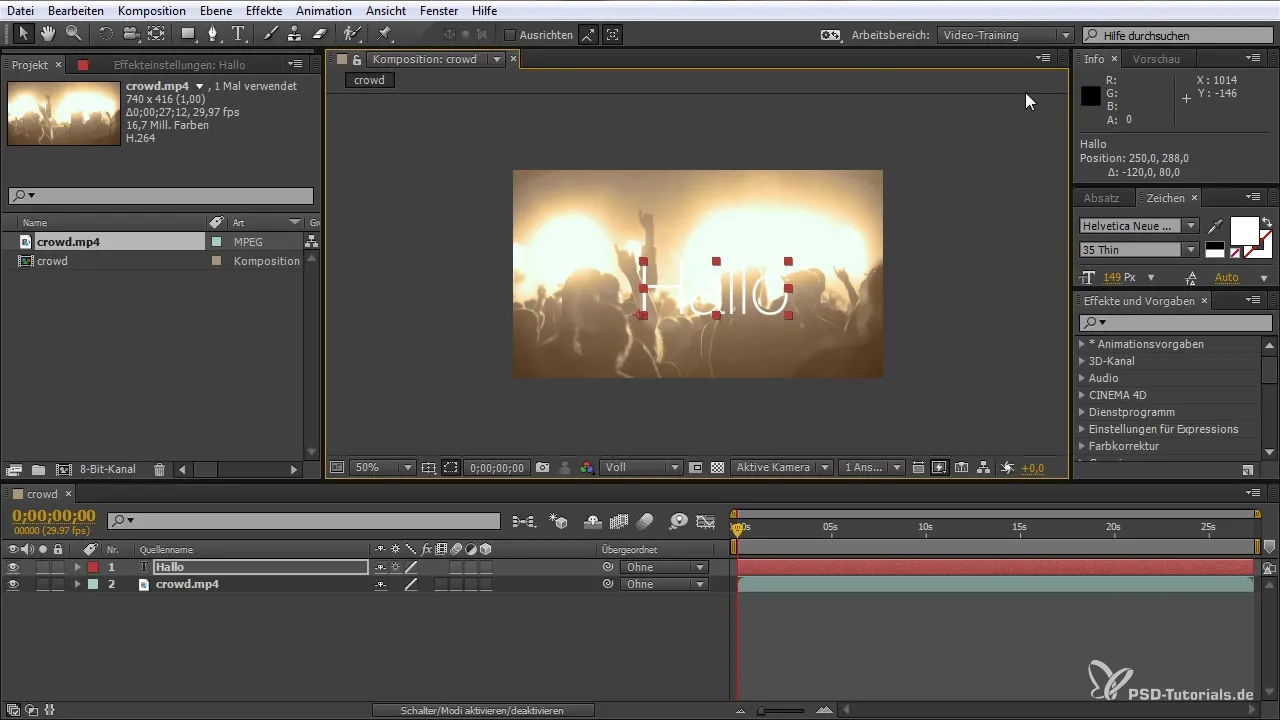
Jednou z užitočných funkcií je, že môžeš text v After Effects animovať. Ak stlačíš „P“ na textovej vrstve, môžeš animovať pozíciu textu v priebehu času. Skvelé na tom je, že animácia je nezávislá na snímkovej frekvencii importovaného videa.
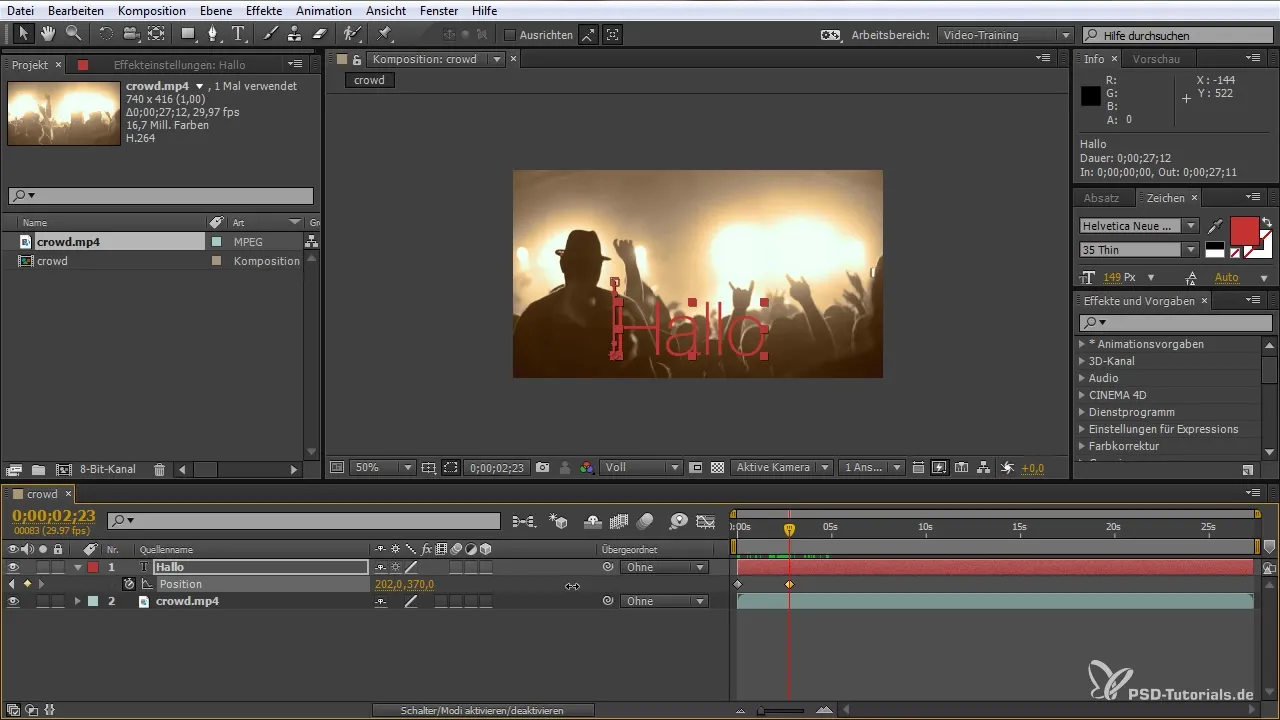
Ako chceš pracovať s rôznymi snímkovými frekvenciami, môžeš jednoducho upraviť nastavenia kompozície. Je však potrebné dbať na to, že zmena snímkovej frekvencie projektu môže niekedy spôsobiť trhanie pri prehrávaní, pretože video naďalej beží na pôvodnej snímkovej frekvencii.
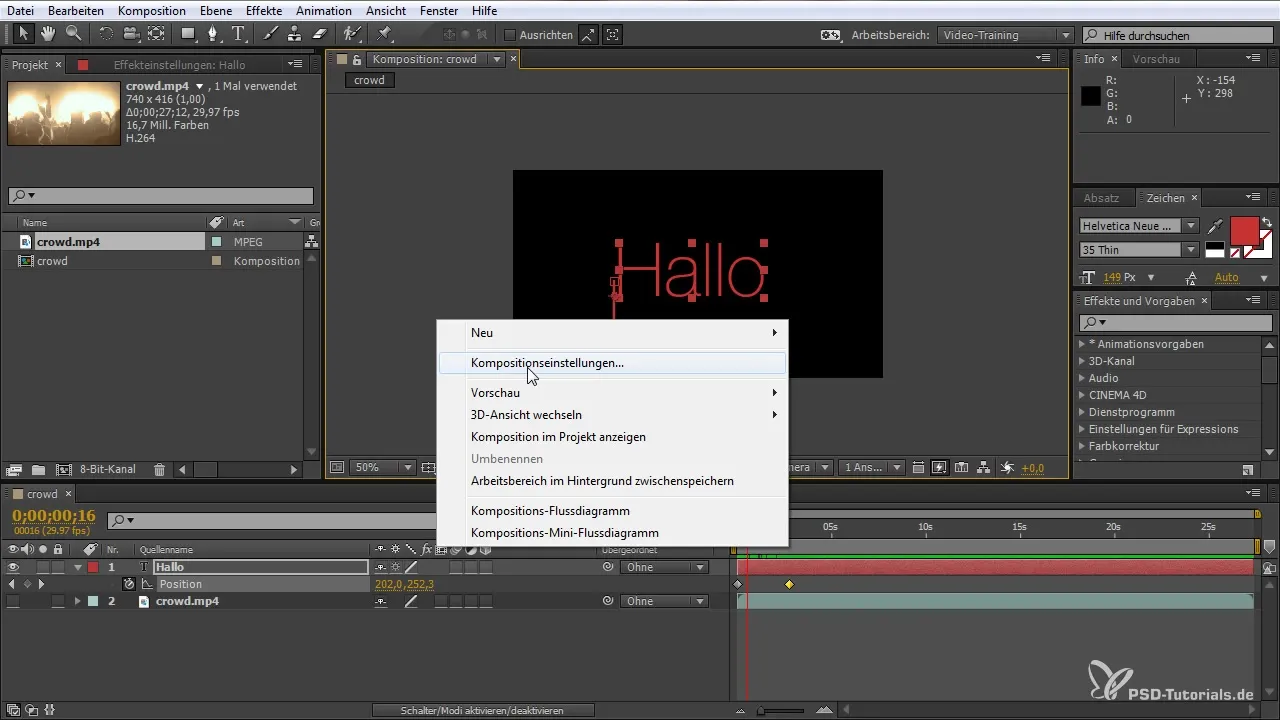
Potom, čo je tvoj projekt nastavený, nezabudni vytvoriť rozumnú štruktúru priečinkov. Klikni na ikonu priečinka a vytvor priečinky pre „Videá“, „Kompozície“ a „Vrstvy“. To ti značnie uľahčí prácu, najmä ak projekt v priebehu času rastie.
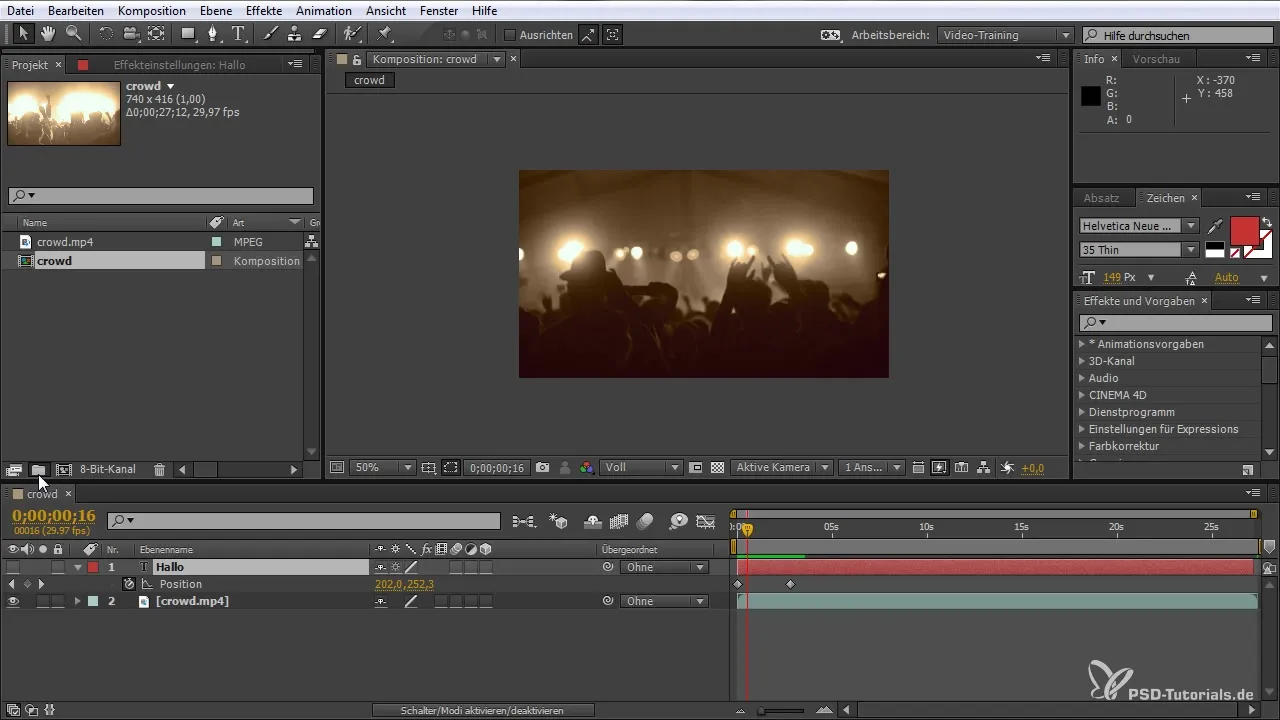
Týmto zabezpečíš, že nestratíš prehľad a kedykoľvek sa dostaneš k potrebným materiálom. Keď importuješ ďalšie súbory, udržuj svoju zoznamu čistú a usporiadanú.
Okrem toho môžeš, keď je After Effects otvorený, v uvítacej obrazovke prístup k rôznym funkciám, napríklad otváraniu nových kompozícií alebo projektov. Takto získaš rýchly prehľad o svojich možnostiach.
Potom, čo si všetko nastavil, je odporúčané prispôsobiť predvoľby pre softvér. Prejdi do „Úpravy“ a potom do „Predvoľby“ a uisti sa, že grafický výkon je optimálne nakonfigurovaný.
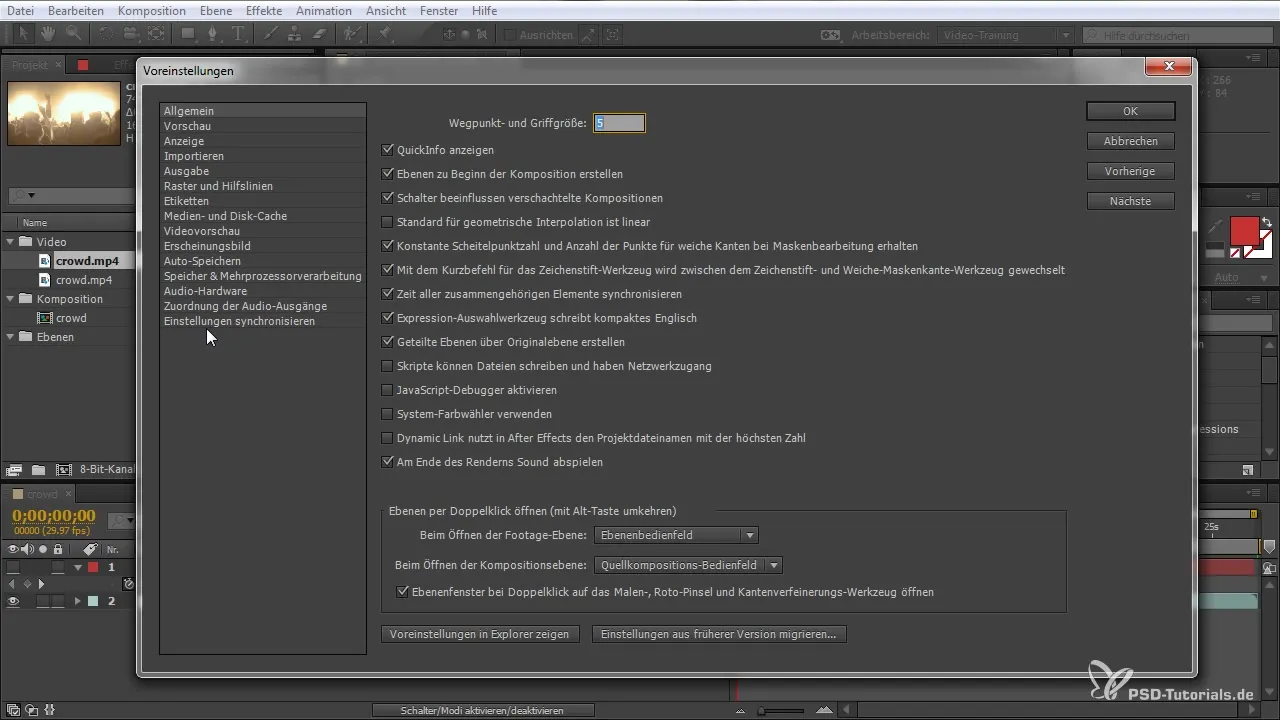
Tam môžeš vybrať, ako má pracovať grafická karta a ktoré úrovne kvality zobrazenia sa majú používať. To môže výrazne zlepšiť rýchlosť a výkon počas úprav.
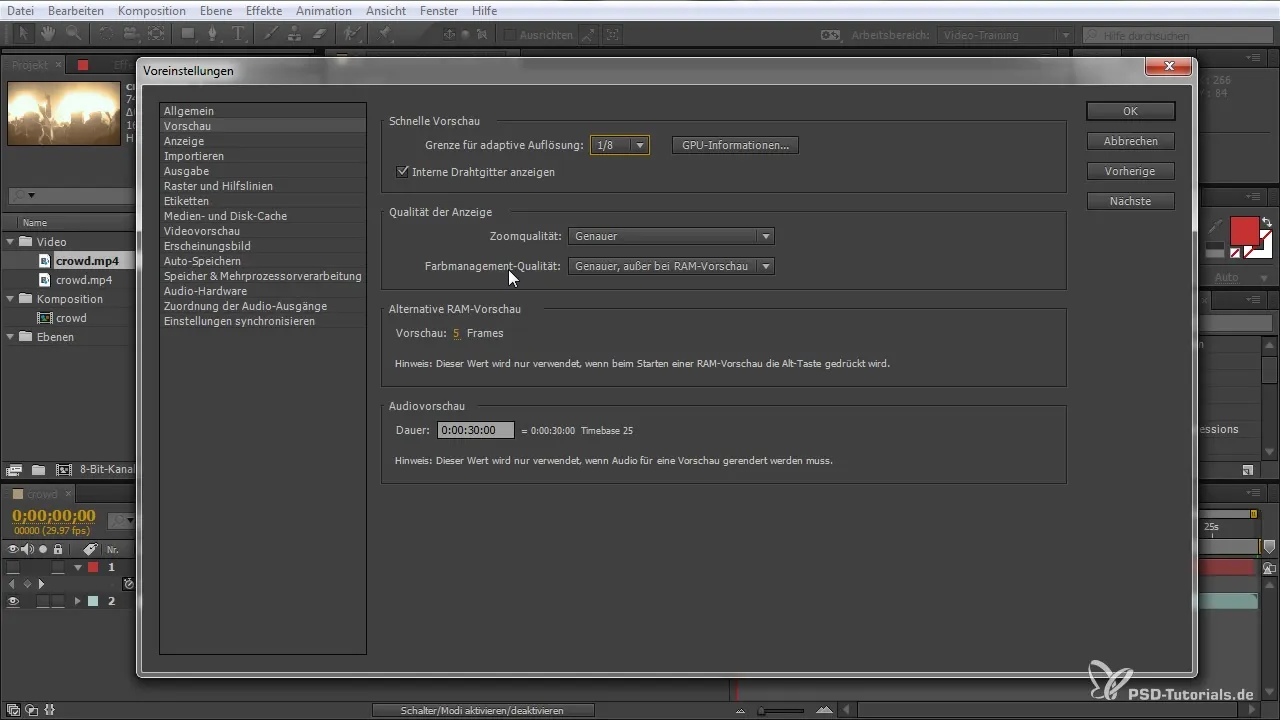
Akonáhle začneš pracovať, je rozumné pravidelne ukladať. V nastaveniach môžeš aktivovať automatické ukladanie, ktoré pravidelne ukladá tvoje projekty každých päť minút. To ti poskytuje istotu v prípade, že dôjde k pádu alebo inému problému.
Ďalší užitočný tip je ukladať všetky zmeny stlačením „Ctrl+S“ (alebo „Command+S“ na Macu) po každom väčšom kroku úprav. Tak si vždy na bezpečnej strane.
Zhrnutie – After Effects pre začínajúcich: Vytvorenie nového projektu
S vedomosťami z tohto návode si teraz schopný vytvoriť svoj prvý projekt v After Effects. Vždy sa uisti, že robíš správne nastavenia a tým si ušetríš čas a nervy pri úpravách.
Najčastejšie otázky
Ako importujem videá do After Effects?Môžeš jednoducho potiahnuť videá do okna projektu a program automaticky nakonfiguruje nastavenia.
Ako zmením snímkovú frekvenciu svojej kompozície?Klikni pravým tlačidlom myši na kompozíciu a vyber „Nastavenia kompozície“, kde môžeš upraviť snímkovú frekvenciu.
Čo robiť, keď After Effects spadne?Použi funkciu automatického ukladania, aby si sa uistil, že tvoja práca sa pravidelne uklada.
Ako efektívne organizujem svoje projekty v After Effects?Vytvor štruktúru priečinkov v okne projektu, aby si lepšie zoradil svoje materiály.
Kako môžem zlepšiť výkon After Effects?Uprav predvoľby pre grafický výkon v menu „Predvoľby“ a aktivuj viacprocesorové spracovanie.


